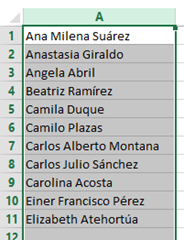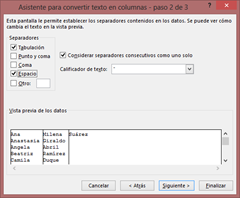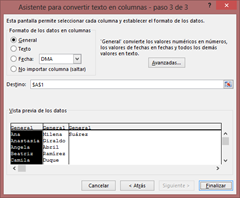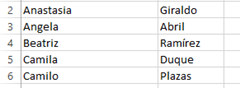26 de diciembre de 2012
Relleno rápido en Excel 2013
Si te gustó, suscríbete al Feed RSS de Ideas de Excel y recibe nuestras actualizaciones
19 de diciembre de 2012
Separar texto en columnas
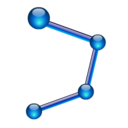 Esta opción de Excel® le permite dividir el contenido de una columna de texto en varias columnas.
Esta opción de Excel® le permite dividir el contenido de una columna de texto en varias columnas.
Por ejemplo, puede dividir una columna que contenga nombres y apellidos en dos columnas distintas para los nombres y apellidos.
Permite elegir cómo dividirla: con el ancho fijo, o dividiendo a cada coma, punto u otro carácter.
Ejercicio:
1. Selecciona la columna que quieres separar:
2. En la cinta de opciones “Datos” haz clic en el botón “Texto en columnas”
3. Selecciona la opción Delimitados. (Esta opción es la usada cuando los caracteres que separan el texto son comas, tabulaciones o espacios). Haz clic en Siguiente
4. La siguiente ventana permite establecer los separadores contenidos en los datos. Puedes ver cómo cambia el texto en la vista previa. Para nuestro ejemplo, seleccionamos “Espacio”. Clic en Siguiente
5. La siguiente ventana permite seleccionar cada columna y establecer el formato de las celdas. Clic en Finalizar
6. Resultado final
6 de diciembre de 2012
Juegos en Excel - Sudoku Nº 10
Recuerde el sudoku Nº 1 y las instrucciones para jugarlo
Sudoku Nº 2
Sudoku Nº 3
Sudoku Nº 4
Sudoku Nº 5
Sudoku Nº 6
Sudoku Nº 7
Sudoku Nº 8
Sudoku Nº 9
Si te gustó, suscríbete al Feed RSS de Ideas de Excel y recibe nuestras actualizaciones
3 de diciembre de 2012
Inmovilizar o bloquear filas y columnas | Otra forma de resolverlo
Lo que pasa es que quiero inmovilizar la fila uno por ejemplo, y al ir desplazando las filas hacia abajo, que al llegar a la fila 20 esta también se quede inmóvil, es decir que en la vista aparezca como si fuera la fila 2 también inmóvil, al continuar bajando y llegue a la fila cuarenta haga lo mismo y así sucesivamente hasta la fila 100."
Agrega un espacio en la parte posterior de tu libro y vincula las celdas que quieres ver con la función INDIRECTO.
Haz clic en el siguiente enlace y descarga el archivo para ver el ejemplo en detalle:
Si te gustó, suscríbete al Feed RSS de Ideas de Excel y recibe nuestras actualizaciones